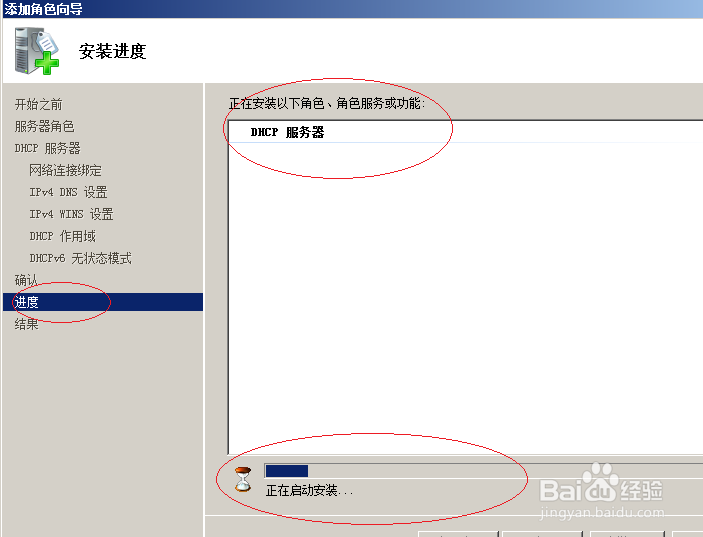Windows server 2008操作系统安装DHCP服务器
1、唤出"服务器管理器"程序窗口,点击"角色|添加角色"图标

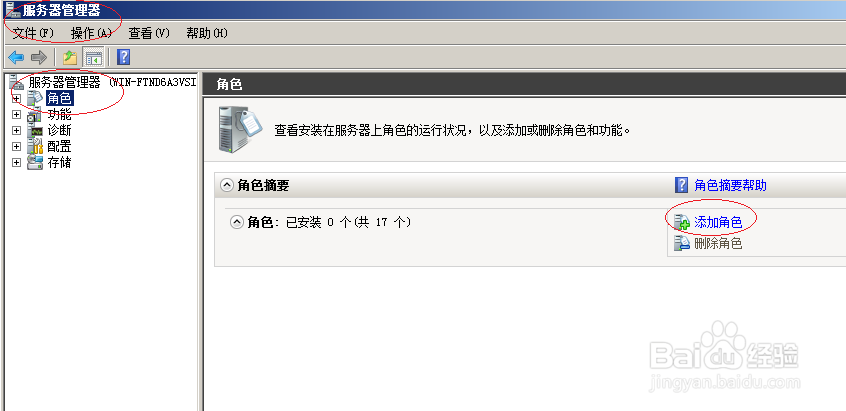
2、勾选"服务器角色|DHCP服务器"复选框


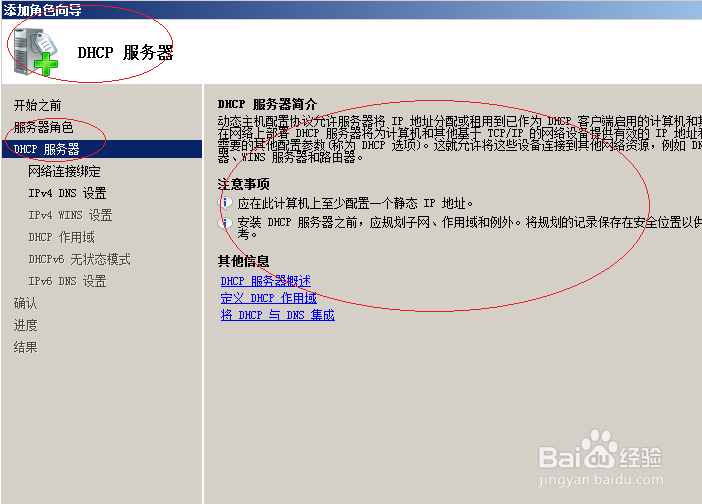
3、设置父域和DNS服务器IPv4地址,勾选"此网络上的应用程序不需要WINS"单选框



4、点击"添加..."按钮,输入作用域名称、起始和结束IP地址
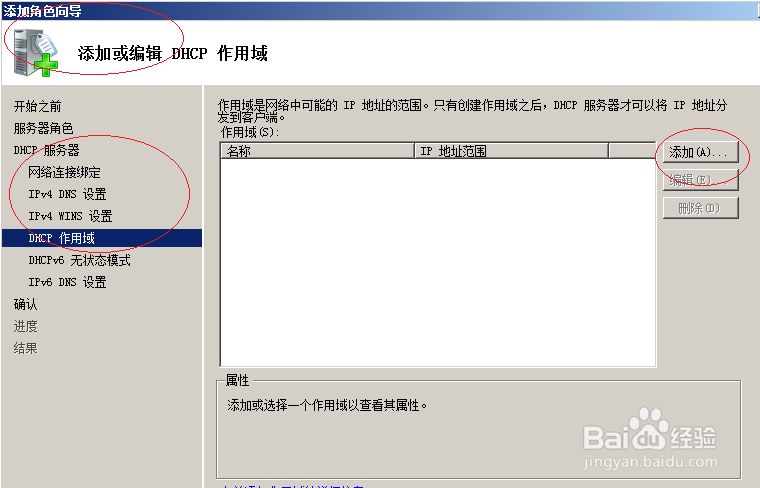
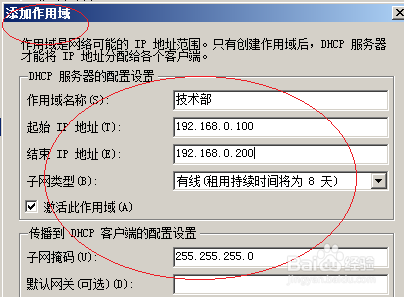

5、勾选"对此服务器禁用DHCPv6无状态模式"单选框
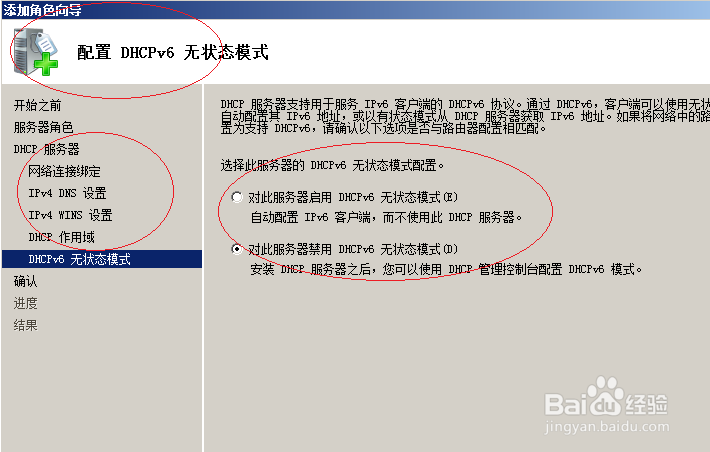
6、完成安装DHCP服务器的操作,本例到此希望对朋友们能有所启发

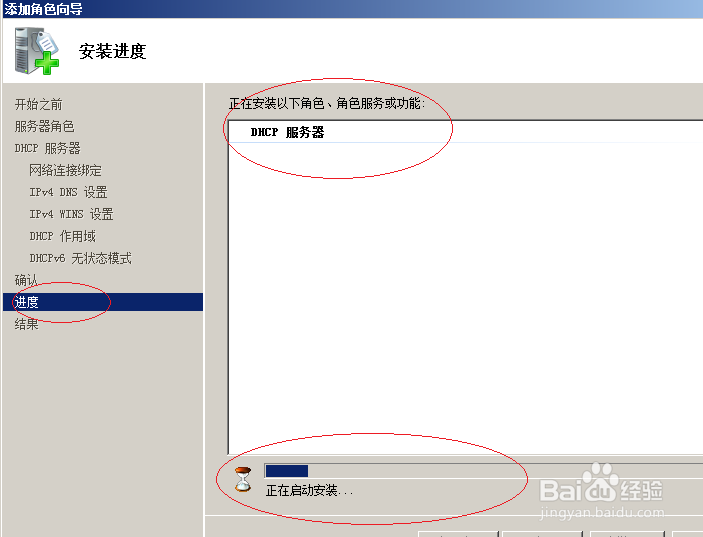

1、唤出"服务器管理器"程序窗口,点击"角色|添加角色"图标

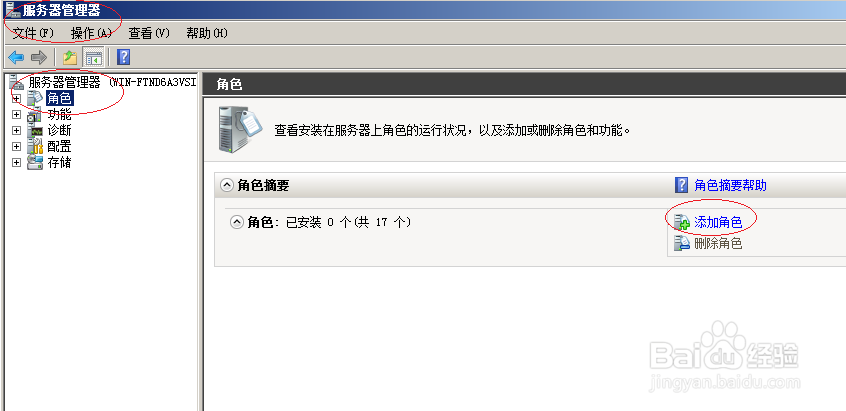
2、勾选"服务器角色|DHCP服务器"复选框


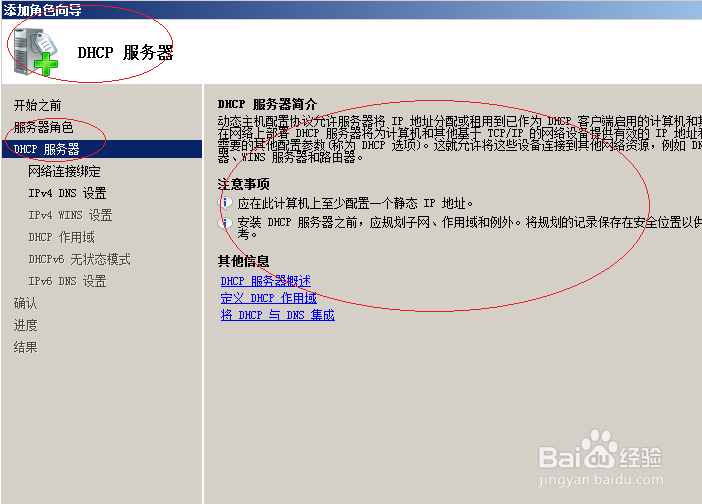
3、设置父域和DNS服务器IPv4地址,勾选"此网络上的应用程序不需要WINS"单选框



4、点击"添加..."按钮,输入作用域名称、起始和结束IP地址
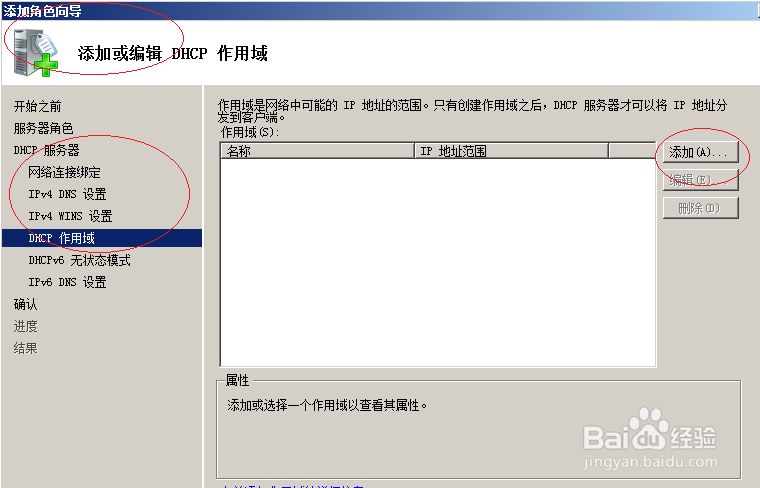
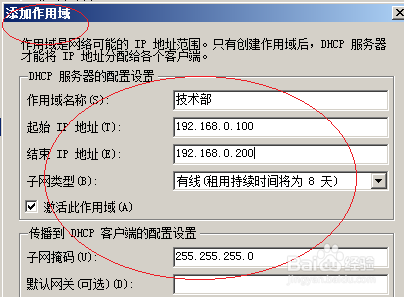

5、勾选"对此服务器禁用DHCPv6无状态模式"单选框
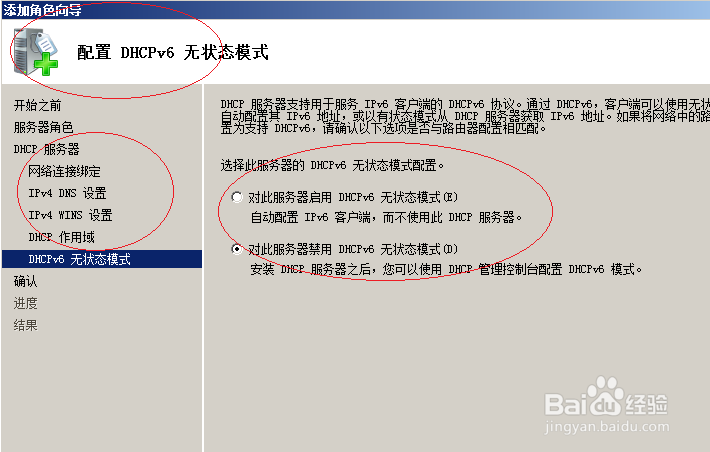
6、完成安装DHCP服务器的操作,本例到此希望对朋友们能有所启发